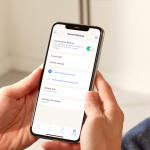Η αρχική σελίδα (home page) είναι το πρώτο πράγμα που βλέπετε κάθε φορά που ανοίγετε το πρόγραμμα περιήγησης. Μπορεί να είναι η αγαπημένη σας μηχανή αναζήτησης, ένα ειδησεογραφικό site ή οποιαδήποτε σελίδα επιλέξετε να φορτώνεται αυτόματα. Αν όμως αλλάξει ξαφνικά ή χαθεί – συχνά λόγω ενημέρωσης, επέκτασης ή κακόβουλου λογισμικού – μπορείτε να την επαναφέρετε εύκολα, ακολουθώντας μερικά απλά βήματα ανάλογα με το πρόγραμμα που χρησιμοποιείτε.
Google Chrome:
Ανοίξτε το μενού πατώντας στις τρεις τελείες επάνω δεξιά και επιλέξτε Ρυθμίσεις (Settings). Μεταβείτε στην ενότητα Κατά την εκκίνηση (On startup). Εκεί μπορείτε να επιλέξετε αν θέλετε να ανοίγει μια συγκεκριμένη σελίδα ή σύνολο σελίδων. Πατήστε Προσθήκη νέας σελίδας (Add a new page) και πληκτρολογήστε τη διεύθυνση που επιθυμείτε (π.χ. www.google.com). Εναλλακτικά, στην ενότητα Εμφάνιση (Appearance) μπορείτε να ορίσετε ποια σελίδα θα ανοίγει όταν πατάτε το εικονίδιο “Αρχική”.
Mozilla Firefox:
Κάντε κλικ στο μενού με τις τρεις γραμμές και επιλέξτε Ρυθμίσεις (Settings). Στην κατηγορία Αρχική (Home), θα βρείτε την επιλογή Αρχική σελίδα και νέα παράθυρα (Homepage and new windows). Από εκεί μπορείτε να επιλέξετε Προσαρμοσμένες διευθύνσεις URL και να εισαγάγετε τη σελίδα που θέλετε να επανέλθει.
Microsoft Edge:
Μεταβείτε στις Ρυθμίσεις > Εκκίνηση, αρχική σελίδα και νέες καρτέλες. Κάτω από την επιλογή Κατά την εκκίνηση, επιλέξτε Άνοιγμα συγκεκριμένης σελίδας ή σελίδων και προσθέστε τη διεύθυνση που επιθυμείτε. Αν θέλετε, ενεργοποιήστε και το κουμπί “Αρχική” ώστε να τη βρίσκετε με ένα κλικ.
Safari (σε macOS):
Ανοίξτε το Safari > Προτιμήσεις > Γενικά, και στο πεδίο Αρχική σελίδα (Homepage) εισαγάγετε τη διεύθυνση της σελίδας σας.
Αν παρατηρείτε ότι η αρχική σας σελίδα αλλάζει επανειλημμένα χωρίς να το επιθυμείτε, πιθανότατα κάποια επέκταση ή πρόγραμμα τρίτου μέρους επεμβαίνει στο πρόγραμμα περιήγησης. Σε αυτήν την περίπτωση, απενεργοποιήστε ή αφαιρέστε ύποπτες επεκτάσεις και εκτελέστε έναν έλεγχο για κακόβουλο λογισμικό. Έτσι, η αρχική σας σελίδα θα παραμείνει πάντα ακριβώς όπως τη θέλετε.